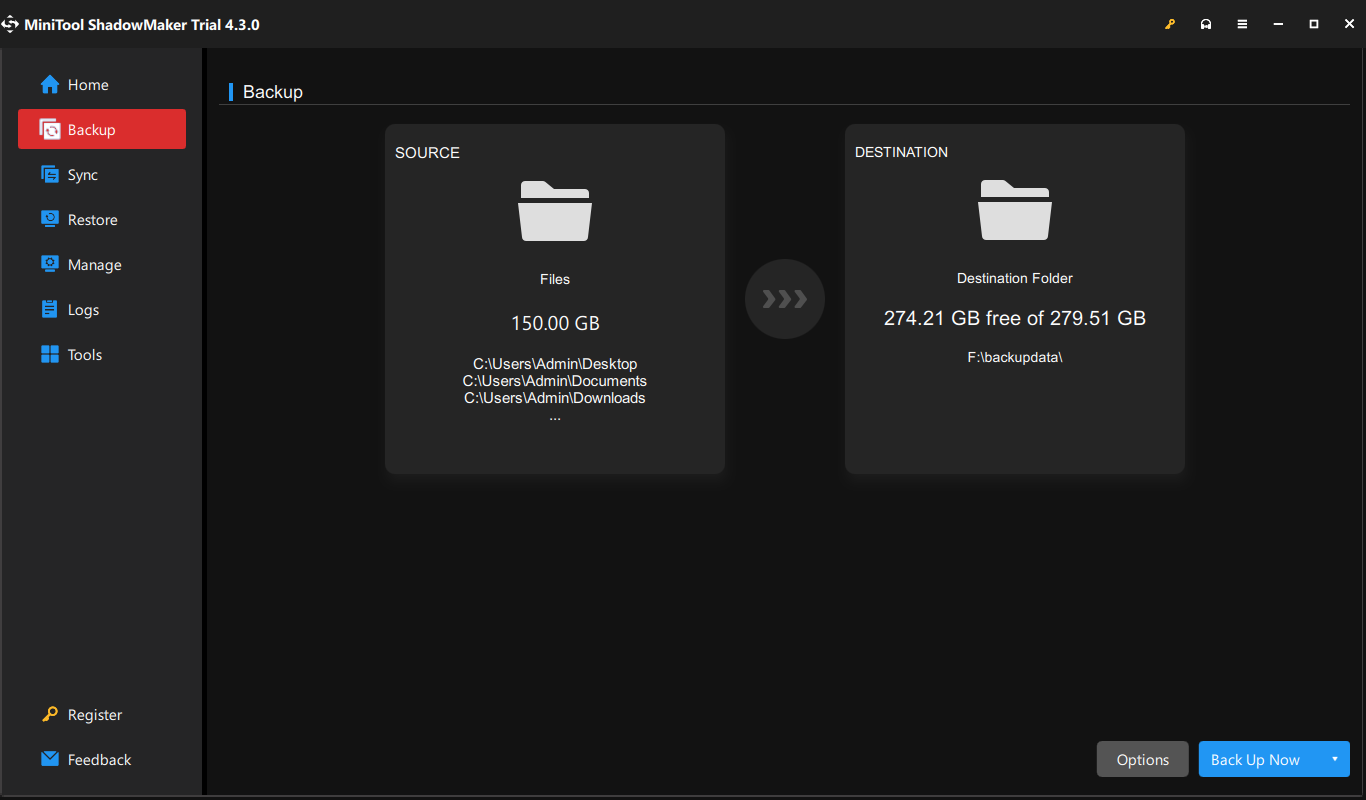Mengapa Layar Laptop Saya Hitam Saat Dinyalakan?
Kesalahan layar hitam benar-benar memusingkan. Dibandingkan dengan blue screen of death, black screen lebih sulit diatasi karena tidak menampilkan pesan error apa pun. Berbagai faktor dapat menyebabkan masalah ini antara lain:
- Beberapa bug dan gangguan.
- Perangkat eksternal tidak kompatibel.
- RAM atau slot RAM rusak.
- Terlalu panas.
- Masalah baterai.
Dalam panduan ini, kami akan menunjukkan kepada Anda beberapa cara dasar dan sederhana untuk memperbaiki masalah layar hitam dengan me-reboot komputer saat layar berwarna hitam. Tanpa basa-basi lagi, mari kita mulai sekarang.
Saran: Cadangkan Data Anda Secara Teratur Untuk Menghindari Kehilangan Data
Masalah komputer seperti layar hitam kematian dapat menyebabkan kehilangan data yang tidak terduga, jadi sangat penting untuk membuat cadangan file Anda. Untuk melakukannya, MiniTool ShadowMaker adalah pilihan terbaik untuk Anda. Perangkat lunak pencadangan PC ini dirancang untuk mencadangkan Windows, disk, partisi, serta file dan folder di Windows 11/10/8.1/8/7. Sekarang, unduh dan instal uji coba gratis ini untuk membuat cadangan file:
Langkah 1. Jalankan MiniTool ShadowMaker dan masuk ke antarmuka utama.
Coba MiniTool ShadowMakerKlik untuk mengunduh100%Bersih & Aman
Langkah 2. Pada halaman Cadangan, klik sumber > Folder dan File untuk memilih file yang ingin Anda simpan. Pergi ke SASARAN untuk memilih jalur penyimpanan.
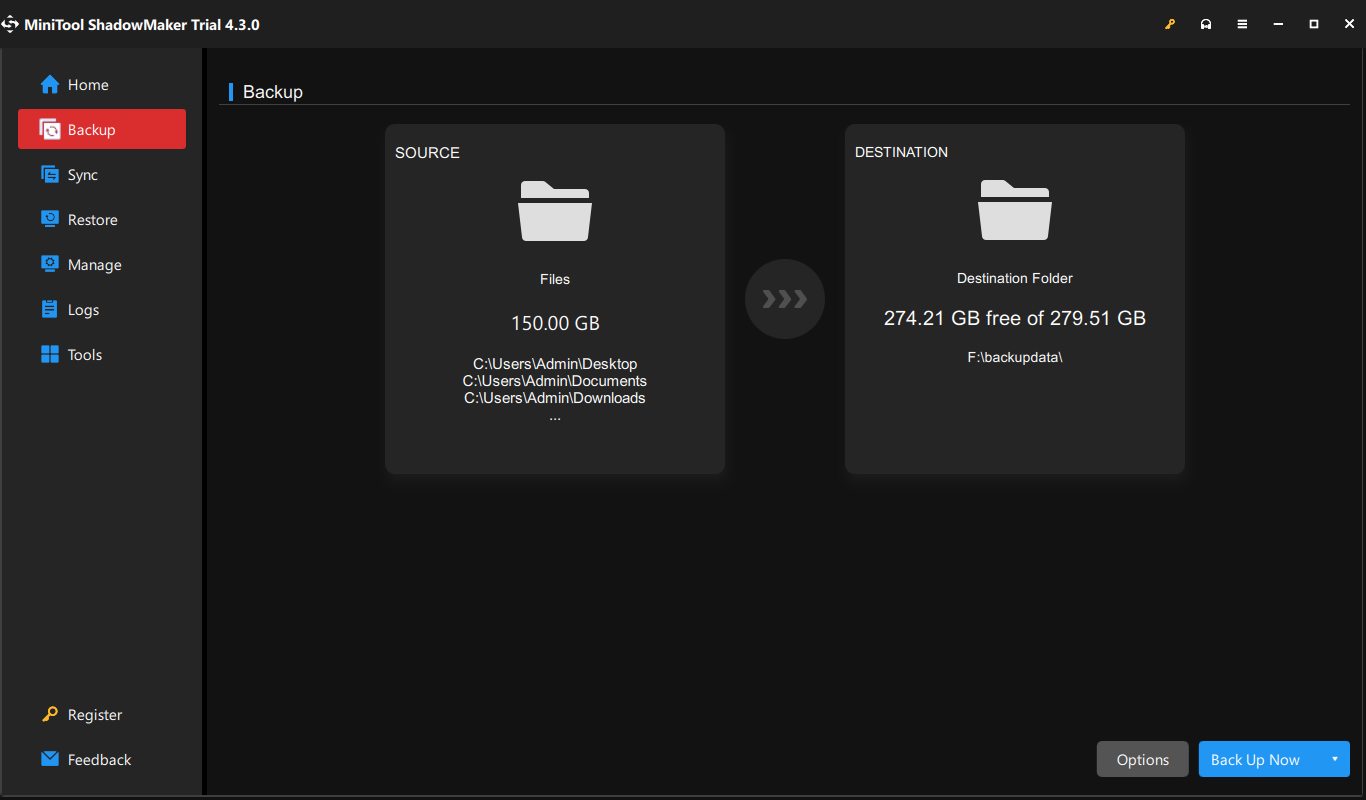
Langkah 3. Klik Cadangkan Sekarang untuk segera memulai tugas.

3 Cara Membuat Backup File Otomatis di Windows 10/11 dengan Mudah
Ingin membuat backup file otomatis di Windows 10/11? Artikel ini menunjukkan kepada Anda cara mencadangkan file secara otomatis ke hard drive eksternal dengan mudah.
Baca selengkapnya
Bagaimana Cara Restart Komputer Anda Saat Layar Hitam?
Metode 1: Matikan Paksa PC Anda dan Nyalakan Ulang
Solusi termudah dan paling umum adalah mematikan paksa komputer Anda lalu reboot. Ini akan mengosongkan memori dan memperbaiki banyak gangguan. Untuk melakukannya:
Langkah 1. Tekan dan tahan tombol Kekuatan tombol selama sekitar 10 menit.
Langkah 2. Setelah beberapa waktu, tekan kembali tombol Daya untuk memulai ulang.
Metode 2: Nyalakan kembali PC Anda setelah Pendinginan
Komponen mekanis di komputer Anda mungkin menghasilkan panas selama pengoperasian normal. Jika suhu komputer Anda cukup tinggi, hal ini juga akan menyebabkan komputer mati secara tidak terduga. Anda dapat memindahkan mesin Windows Anda ke ruangan yang lebih dingin dan menunggu 15-30 menit. Kemudian, hidupkan untuk melihat apakah bootingnya normal.
Kiat:
Pastikan tidak ada komponen atau bagian sistem di sekitarnya yang menghalangi ventilasi. Jika kipasnya lambat atau aliran udaranya tidak mencukupi, harap ganti dengan yang baru.
Metode 3: Restart Komputer Anda menggunakan Ctrl + Alt + Delete
Saat layar komputer Anda menjadi hitam tetapi masih berfungsi, Anda dapat menekan kombinasi tersebut Ctrl + Garam + menghapus untuk membuka layar opsi keamanan. Kemudian, klik Ikon kekuatan di kanan bawah dan pilih Mengulang kembali.

Kiat:
Selain itu, Anda juga dapat memilih Pengelola tugasakhiri program yang tidak responsif Proses tab, lalu nyalakan ulang komputer Anda.
Metode 4: Mulai ulang PC Anda tanpa Perangkat Eksternal
Beberapa perangkat eksternal yang dicolokkan ke komputer Anda seperti kamera, drive disk yang dapat dilepas, dan sebagainya mungkin bertentangan dengan mesin Windows Anda, yang mengakibatkan layar hitam Windows 10/11. Berikut cara me-restart komputer Anda saat layar berwarna hitam tanpa perangkat eksternal:
Langkah 1. Matikan komputer Anda dan lepaskan kabel daya, baterai & periferal lainnya dari komputer.
Langkah 2. Tekan dan tahan tombol Kekuatan tombol selama sekitar 15 detik untuk menguras sisa mesin Windows Anda.
Langkah 3. Sambungkan kembali perangkat eksternal lalu nyalakan ulang komputer Anda. Jika komputer Anda dapat melakukan booting tanpa periferal tersebut, maka penyebab di balik masalah layar hitam mungkin terletak pada salah satu periferalnya.
Untuk menemukan perangkat tertentu yang mengalami konflik, sambungkan kembali periferal satu per satu dan nyalakan ulang komputer Anda hingga layar menjadi hitam kembali. Kemudian, ganti perangkat yang konflik dengan rekannya jika perlu.
Metode 5: Restart PC Anda dan Satu RAM Sekaligus
Layar komputer Anda mungkin menjadi hitam jika memori atau slot memori rusak. Ikuti langkah-langkah berikut untuk memeriksa dan menginstal ulang atau mengganti memori jika perlu.
Langkah 1. Matikan komputer Anda.
Langkah 2. Setelah daya komputer Anda mati, buka casing komputer dan keluarkan RAM dari slot memori.
langkah 3. Bersihkan RAM dan slotnya.
Langkah 4. Masukkan RAM satu per satu dan reboot sistem Anda. Jika komputer Anda gagal melakukan booting dengan satu atau lebih RAM, hal ini dapat menyebabkan layar komputer menjadi gelap. Untuk memeriksa apakah slotnya rusak, lepaskan modul dan pasang kembali di slot lain.
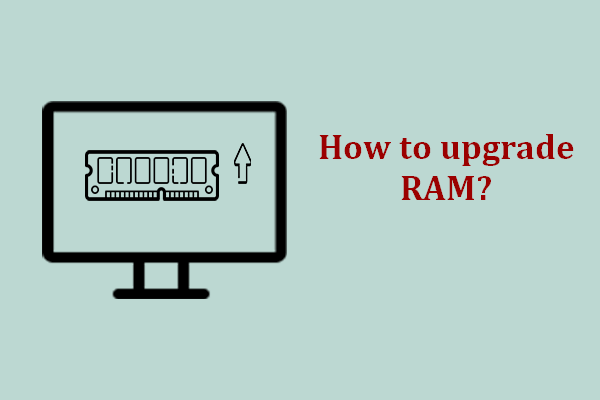
Cara Meningkatkan Atau Mengganti RAM Di Komputer Anda
RAM merupakan faktor penting yang mempengaruhi kinerja komputer Anda. Apakah perlu menambah RAM? Bagaimana cara memperbaikinya?
Baca selengkapnya
Metode 6: Mulai ulang PC dan Monitor Eksternal Anda
Jika Anda menggunakan laptop, pertimbangkan untuk menghubungkan komputer Anda ke monitor eksternal untuk melihat apakah monitor itu sendiri rusak. Untuk melakukannya:
Langkah 1. Pastikan ujung kabel HDMI, DVI, atau DisplayPort masih utuh dan terpasang dengan benar.
Langkah 2. Hubungkan monitor eksternal ke laptop Anda.
Langkah 3. Jika monitor berfungsi dengan baik, penyebabnya adalah konflik antara driver GPU dan layar LCD laptop. Dalam hal ini, Anda perlu memperbarui driver grafis dan chipset dalam Safe Mode.
Kata-kata Terakhir
Artikel ini memperkenalkan Anda pada 6 pendekatan untuk me-restart komputer Anda ketika layar berwarna hitam. Sementara itu, masalah layar hitam dapat menyebabkan kerusakan yang tidak dapat diperbaiki, jadi kami menyarankan Anda untuk mengembangkan kebiasaan membuat cadangan dengan MiniTool ShadowMaker. Selamat Mengangkat!